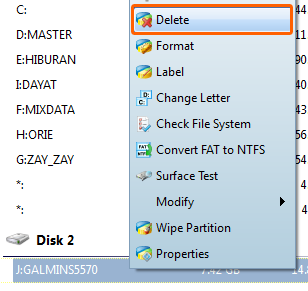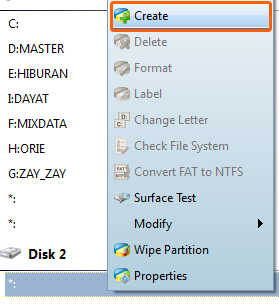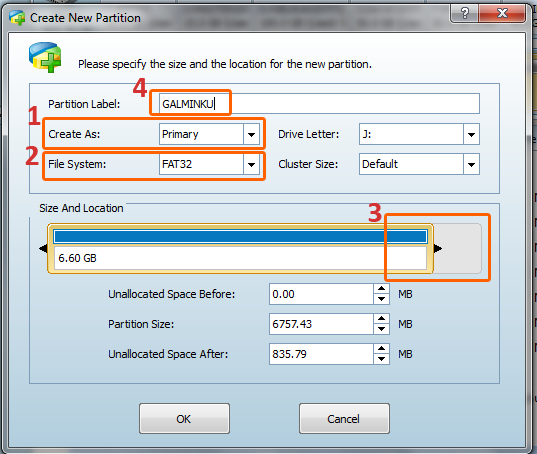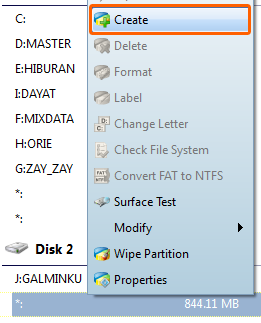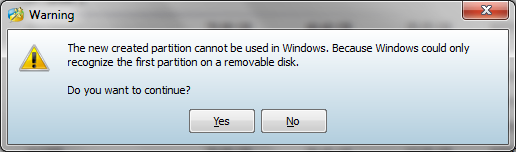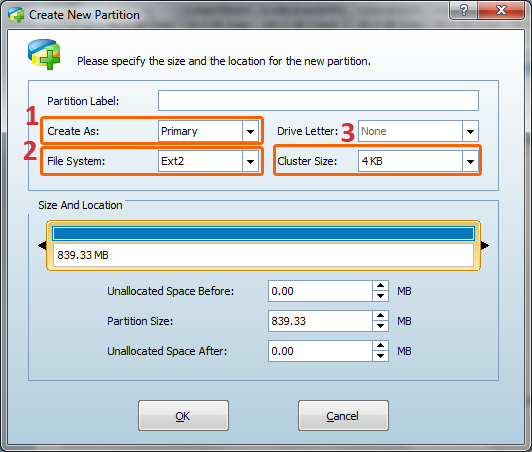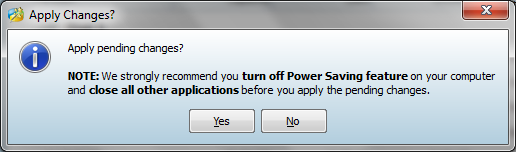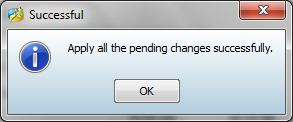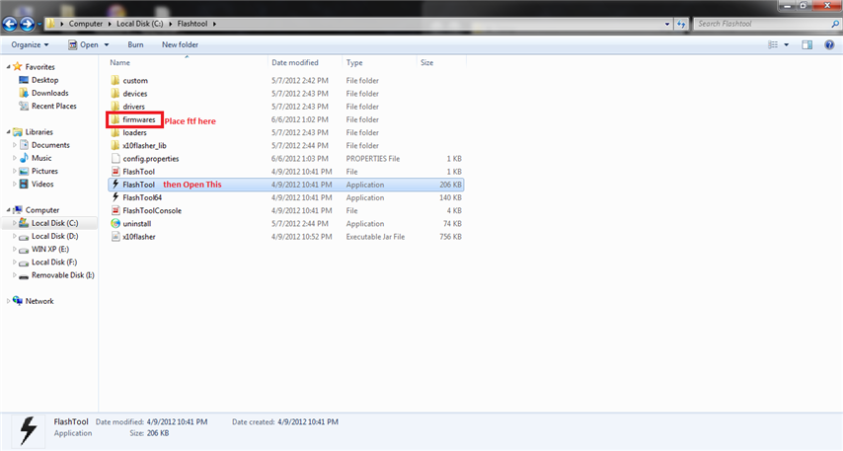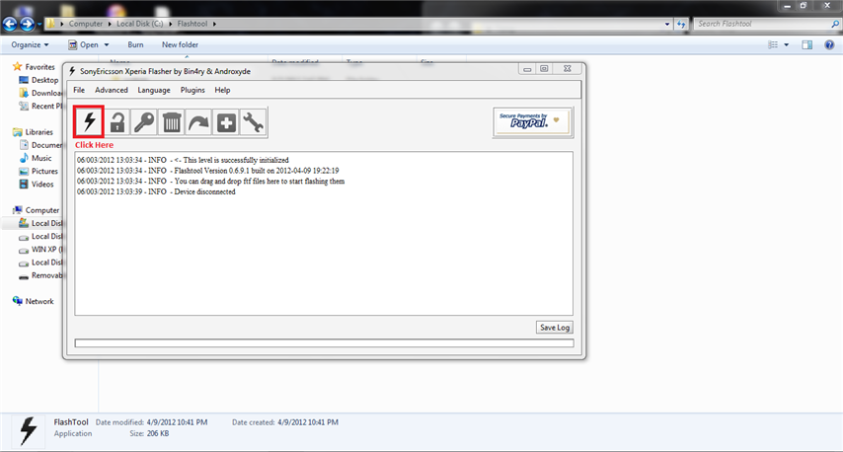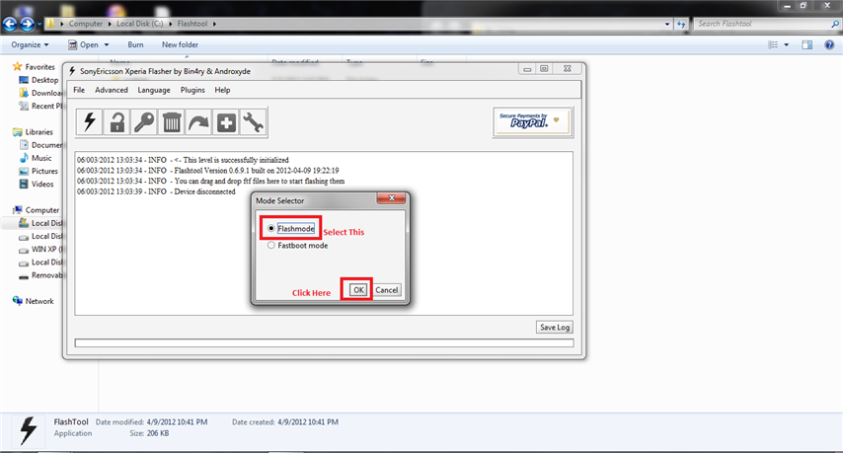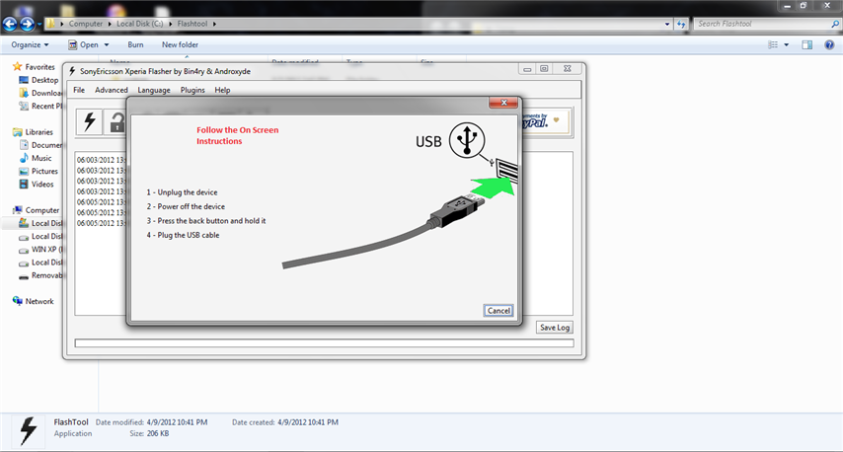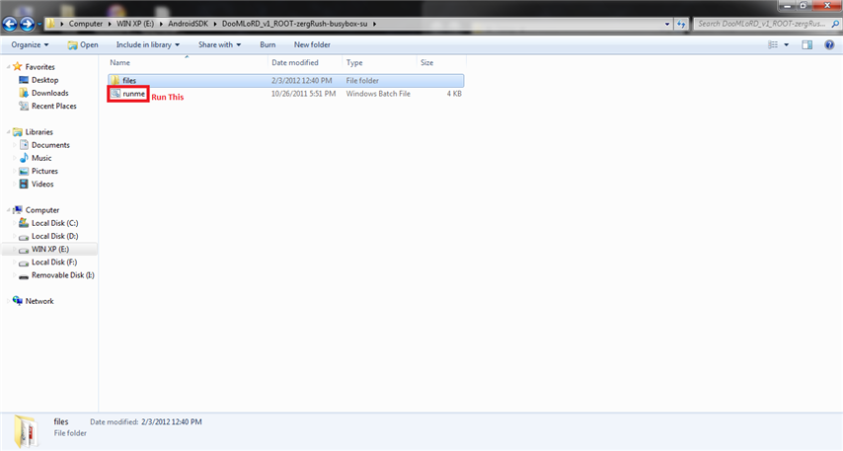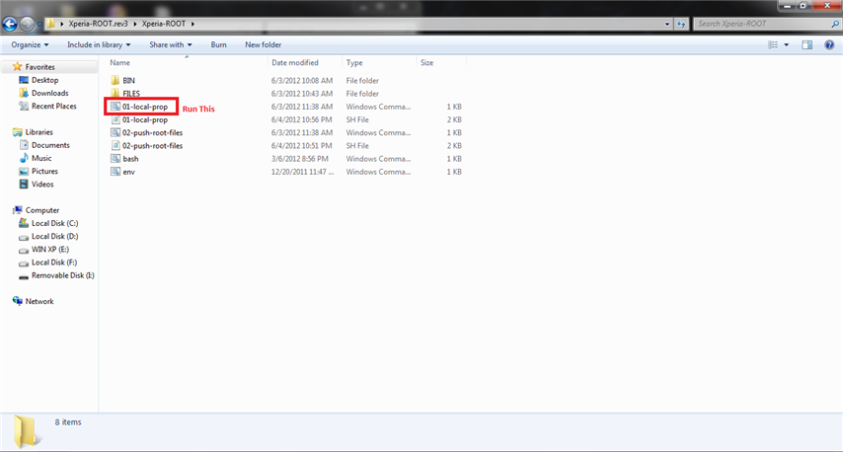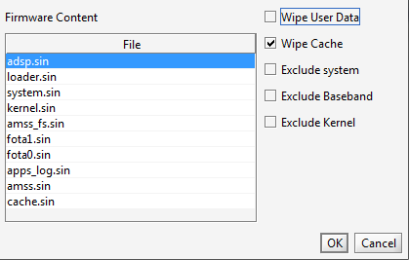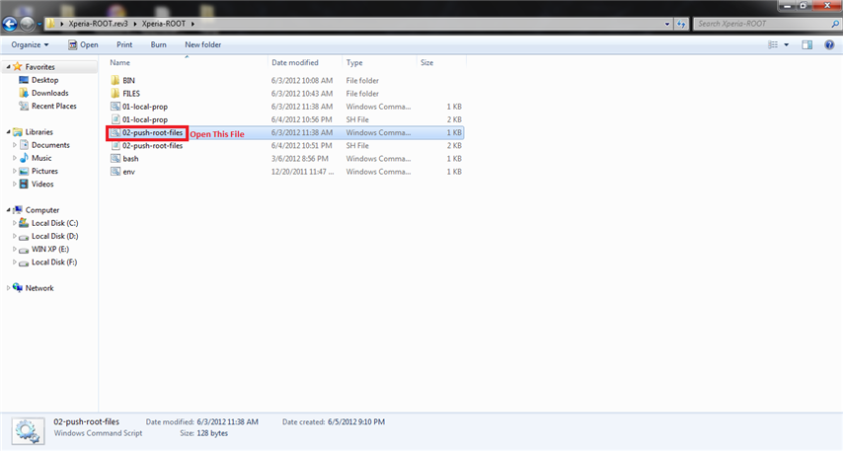Setelah lama tidak menulis di blog ini sy kembali lagi. Sebenarnya saya sudah sejak lama mau menulis tentang ngoprek android cuma baru ini kesampaian. Kemaren udah sempat root beberapa android based punya dari samsung galaxytab1 10inch yang honeycomb, galaxytab2 7″ ice cream, lww sm xperia mini pro waktu masih gingerbread. Menurut pengalaman saya upgrade os + root ini paling agak ribet dibanding yang pernah saya lakukan, ga susah sih, cuma kalo g ngerti bakal muter muter di kaskus, xdadev, rootzwiki.
Problem paling dak enak waktu saya pake gingerbread di Live With Walkman saya adalah seringnya hape restart, selain itu kadang atau malah bisa dibilang sering hape saya tombol back ga bisa fungsi, awalnya saya kira hape sy sendiri yg rusak, ternyata banyak orang yang mengalami kejadian seperti saya bukan hanya lww tapi hampir semua xperia 2011. Salah satu trik yang ditemukan temen saya adalah dengan cara lock screen lalu unlock screen maka tombol back akan bekerja seperti sedia kala. tapi saya merasa cara ini ga efektif. Problem ini udah ada dari gingerbread 58 sampe pas saya terahir gingerbread seri 62 bug ini tetap ga terselesaikan. Setelah Update ke ice cream alhamdulillah belom ketemu masalah

.
ROM LWW gingerbread 58 kita bisa ngeroot dengan mudah, dengan aplikasi root dari doomlord klak klik bentar langsung beres. tapi tidak dengan 62 kita harus downgrade dulu untuk root osnya, ke 58. Begitu juga dengan ice cream untuk LWW ini. Kita harus downgrade dulu ke rom terahir yang bisa di root baru enak ngupgradenya.
Sebenarnya ada cara lain yang tidak saya tulis disini, kita upgrade dan root ICS dengan unlock boot loader. Kenapa saya memilih yang tanpa unlock boot loader? Karena ketika kita unlock boot loader maka dapat menghilangkan DRM dari sony, DRM hilang maka
otomatis garansi hilang juga. Baca soal DRM
disini. Ada juga cara lain Unlock bootloader tanpa menghilangkan DRM tapi kita harus membuka stiker di body di balik baterai hape kita, dan juga ketika dibuka menghilangkan garansi. Karena saya ga mau garansi hape sayang hilang makanya saya belom berani unlock bootloader sampai ketemu cara baru buat balikin DRM.

Tutorial di bawah ini sebenarnya bisa untuk Xperia Mini Pro juga, asal romnya huga disesuaikan dengan rom hp itu sendiri. karena apabila masih ngotot mau pake rom lww ini saya tidak bertanggung jawab apabila ngebrick.
Oke kita mulai tutorialnya dari sini.
Alat dan bahan:
ROM terahir yang bisa langsung di root gingerbread yang 58
disini
Flash tool
disini
ROM ICS
disini
DooMLoRD’s Easy Rooting Toolkit [v4.0](zergRush Exploit)
disini
Xperiaroot rev 3 d
isini
- Sebelum Mulai ngeroot pastikan rom yang anda pakai sekarang apa, bisa dilihat di seting > about
- Klo kondisi hape anda gingerbread 42/58/62 yang udah dalam keadaan root kita bisa langsung lompat ke langkah 3
- kalo kondisi hape anda gingerbread 42/58 yang belom dalam keadaan root lompat ke langkah 2
- kalo kondisi hape anda udah upgrade ke ICS / masih gingerbread 62 belum dalam keadaan root selamat anda mulai dari awal

- Kalo kondisi hape anda ICS dan sudah dalam keadaan root ngapain masih disini? udah mulai oprek aja hape anda hehe:)
- Terahir, sebelum memulai tutorial dibawah ini saya ingatkan saya tidak bertanggung jawab apabila hape anda mengalami brick, bootloop dsb. apabila anda mengikuti tutorial dengan benar dan sabar maka insyallah akan berhasil (Do With Your Own Risk)
Tutorial :
Tahap 1(flash ulang ke gingerbread 58)
- Setelah download latest rootable gingerbread rom yang saya kasi diatas kita mulai flashing.(kondisi hape masih dalam keadaan menyala belum dicolokin)
- file ttf hasil downloadan di taroh di folder (liat gambar “place ttf here”)
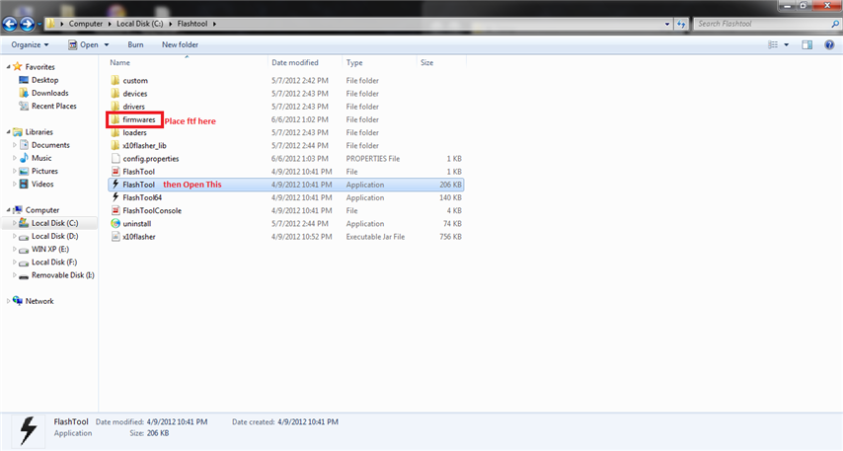
- jalankan flashtool
- Tekan lambang petir
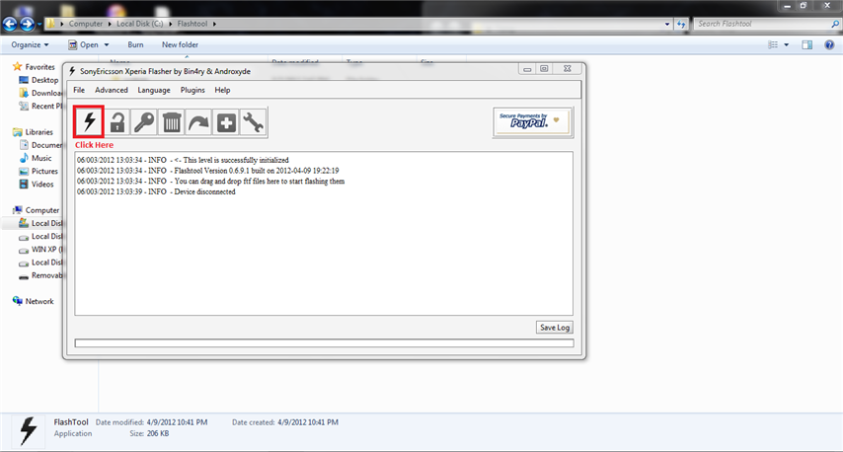
- Pilih flash mode lalu oke
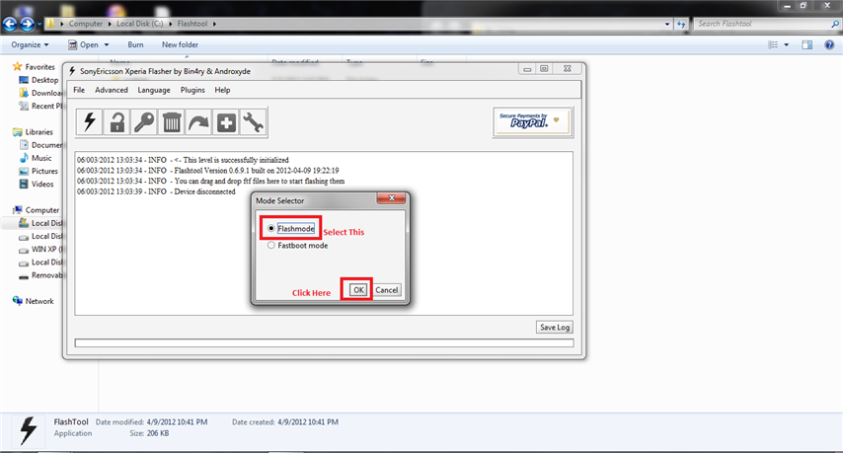
- Sekarang buka hape setting>security>centang unknown source
- lalu setting>develop>usb debugging
- kalo udah matikan hape>dalam posisi mati tekan volume down(bukan tombol back seperti perintahnya) ditahan,colokin hape ke kabel data
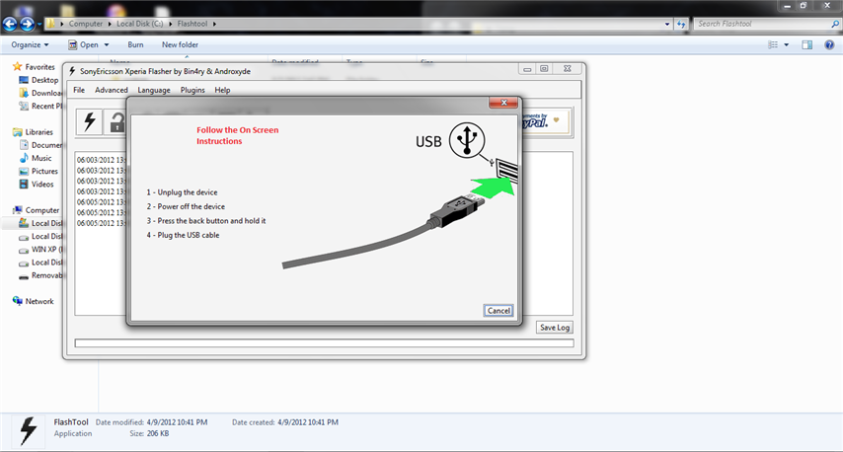
- Tunggu proses sampai selesai
- Ya hh anda telah di flashing kembali ke gingerbread 58
Tahap 2 (rooting gingerbread 58)
- Extract DooMLoRD’s Easy Rooting Toolkit [v4.0](zergRush Exploit)
- sambungkan hp ke pc
- Jalankan runme
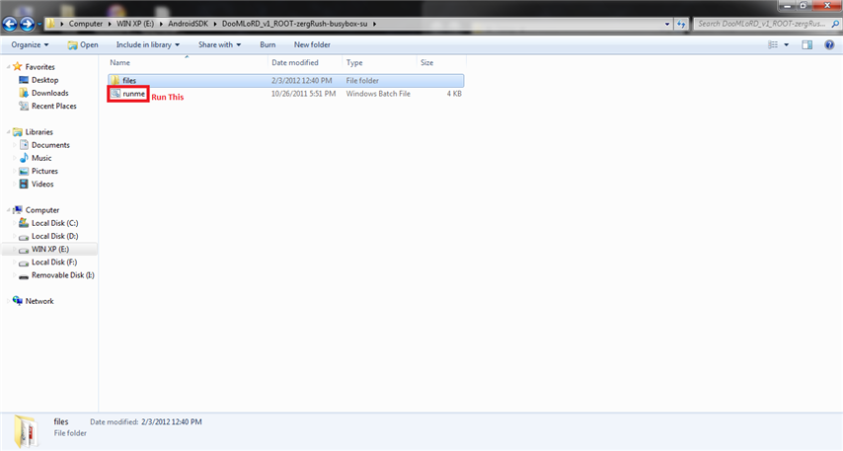
- ikuti instruksinya sampai selesai, setelah hape reboot maka seharusnya udah ada app superuser di appdrawer.
- Gingerbread anda telah ter root
Tahap 3 (Persiapan Root untuk ICS)
ICS tidak bisa langsung di root, file root harus di inject sebelum di upgrade ke ICS. Jadi kita butuh root pada gingerbread untuk memasukkan setengah bagian root dan setengah bagian lagi setelah selesai di upgrade ke ICS untuk membuat root yang utuh.
- Buka file Xperiaroot rev 3 yang tadi sudah di download
- sambungkan hape ke pc
- Jalankan localprop
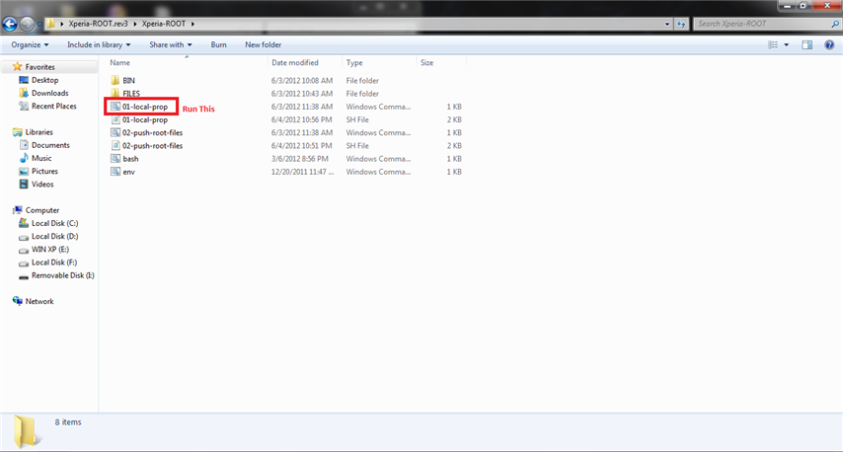
- ikuti instruksinya
- ya setengah bagian root sudah masuk ke hp anda!
Tahap 4 (Flashing ke ICS)
- Sebelum memulai pastikan hape dalam kondisi menyala dan tidak terhubung ke pc
- buka file rom ICS yang tadi sudah di download
- buka folder flashtool yang juga sudah di download masukkan rom ICS ttf ke folder “firmware”, lalu jalankan flashtool
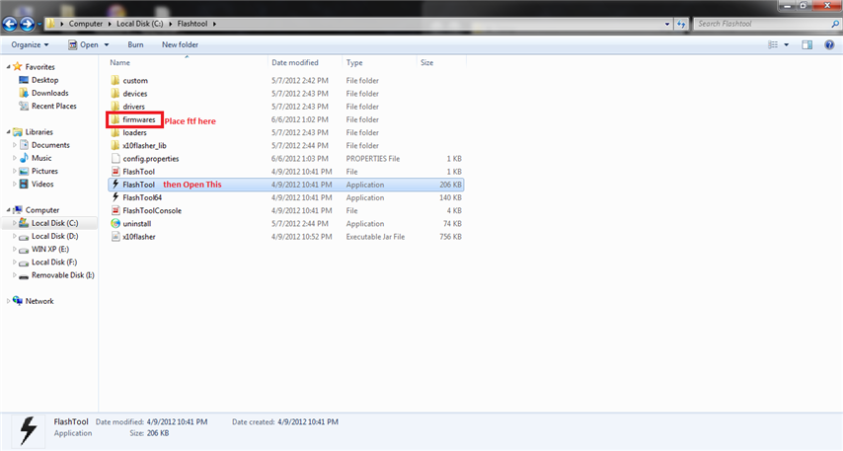
- tekan tanda petir
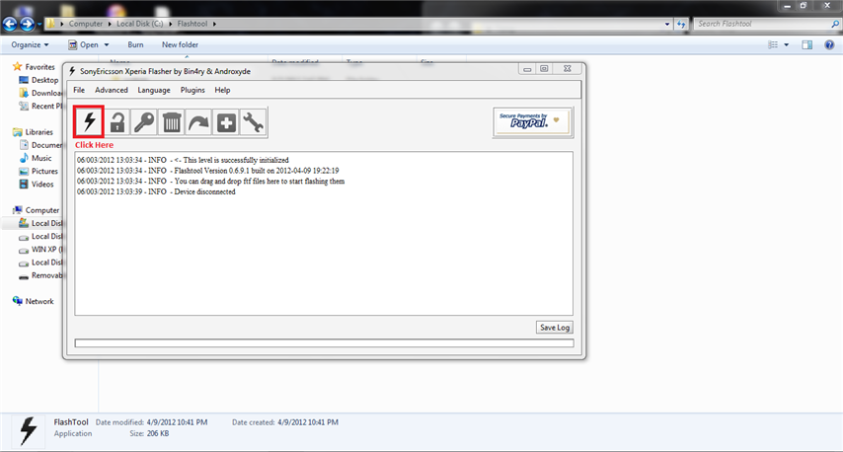
- ikuti sampai ketemu tampilan seperti gambar dibawah ini dan samakan seperti gambar dibawah
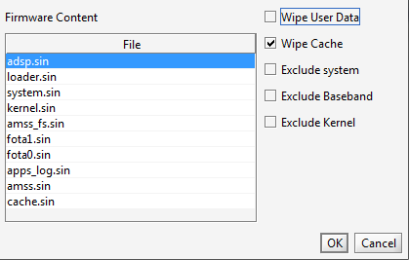
- jadi kita disini tidak mencentang wipe user data agar setengah bagian root yang kita masukkan pada tahap sebelum ini tidak ikut terwipe(tersapu)
- Sekarang periksa kembali di hape buka hape setting>security>centang unknown source – lalu setting>develop>usb debugging
- kalo udah matikan hape>dalam posisi mati tekan volume down(bukan tombol back seperti perintahnya) ditahan,colokin hape ke kabel data
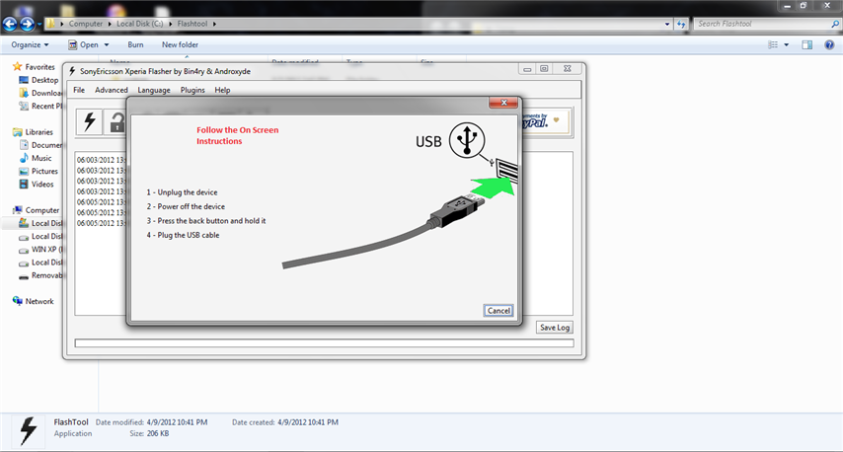
- Tunggu proses sampai selesai
- Selamat anda telah di flashing ke ICS.
Tahap 5 (Finishing Root)
Setelah terupgrade ke ICS kita masih belum selesai,kita masih mau menyelesaikan root kita yang tadi, file yang sudah setengahnya kita masukkan pada tahap 3 akan kita lengkapi disini.
- Buka lagi file Xperia-ROOT.rev3.zip tadi yang kita pakai di tahap 3
- sambungkan hape ke pc
- jalankan 02-push-root-files.cmd
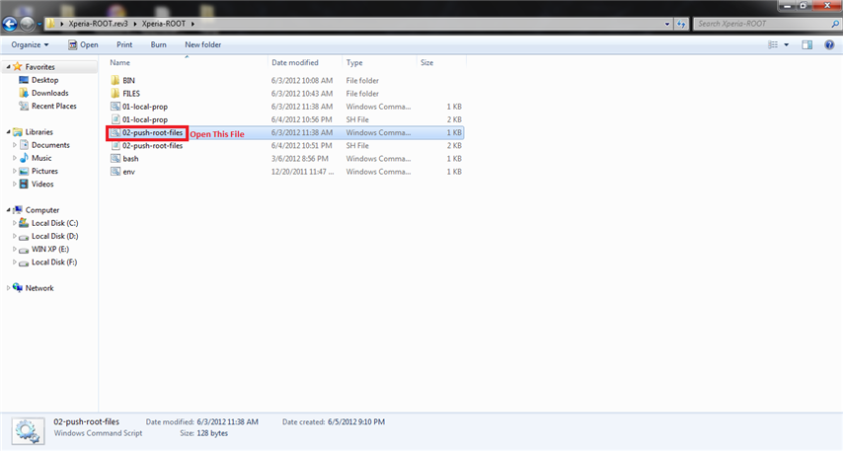
- ikuti langkah langkahnya.
- hape anda akan reboot
- Ya anda sudah menemukan app superuser di appdrawer
- Selamat ICS anda sudah ter root

source:
[Official Lounge] Sony Ericsson Live With Walkman – Part 2 @kaskus.co.id
http://forum.xda-developers.com/showthread.php?t=1695514
Sumber:
http://deadsleep.wordpress.com/2012/06/16/tutorial-upgrade-ice-cream-root-sony-ericsson-live-with-walkman-wt19a-tanpa-unlock-boot-loader/